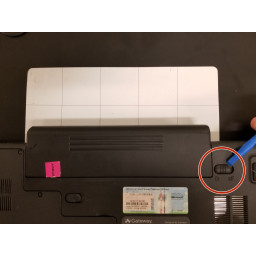Ваша заявка или вопрос будут отправлены 10-ти наиболее подходящим по сферам деятельности сервисным центрам Москвы. Всего в Москве - 5 192 сервисных центра, которые ремонтируют 374 вида техники.
Динамик Amazon Fire HD 7 (4-го поколения)

- ВКонтакте
- РћРТвЂВВВВВВВВнокласснРСвЂВВВВВВВВРєРСвЂВВВВВВВВ
- Viber
- Skype
- Telegram
Шаг 1
Вставьте пластиковый инструмент открытия позади заднего корпуса, чтобы освободить зажимы, удерживающие корпус вместе.
Обойдите устройство, чтобы освободить все клипы.
Шаг 2
Удалите серебряный винт с шестигранной головкой T5 с помощью отвертки Torx T5.
Шаг 3
Как только все клипы были освобождены, заднюю крышку можно вытащить, чтобы открыть внутреннюю часть устройства.
Шаг 4
Удалите (2) черные винты с шестигранной головкой T5 с помощью отвертки T5.
Шаг 5
Удалите (9) серебряные винты, расположенные вокруг материнской платы, с помощью отвертки T5 Torx.
Шаг 6
Динамик теперь можно свободно удалить. Аккуратно отодвиньте динамик от устройства с помощью spudger с круглой ручкой.
Если динамик не выдвигается сразу, возьмите его за верхнюю часть и выдвиньте в сторону от устройства, прилагая небольшое усилие вверх.
Шаг 7
Удалите (6) черные винты, расположенные вокруг батареи и динамика с помощью отвертки T5 Torx
Обойдите батарею и динамик, чтобы удалить их все.
Шаг 8
Динамик теперь удален и может быть заменен.
Шаг 9
Осторожно отсоедините 3-х проводные соединения, поместив пластиковый spudger под соединениями и подняв его.
Отсоедините соединения аккумулятора и динамика, поместив spudger с круглой ручкой под провода и подняв его вверх и наружу.
Отсоедините разъемы дисплея от материнской платы с помощью пластикового spudger, чтобы поднять зажим, удерживающий ленточный кабель. Затем с помощью пинцета возьмите ленточный провод и отведите его от материнской платы.
Шаг 10
Удалите два винта, удерживающие заднюю камеру на месте, используя отвертку T5.
Объектив камеры чувствителен. Будьте осторожны при снятии и обращении с камерой.
Освободив винты, осторожно поднимите и снимите камеру.
Шаг 11
Теперь материнская плата может быть удалена.
Поднимите материнскую плату, чтобы снять ее, как показано на рисунке.
Комментарии
Пока еще нет ниодного комментария, оставьте комментарий первым!
Также вас могут заинтересовать
Вам могут помочь


Лаборатория ремонта

Nicom
Не работает планшет?
Вызовите мастера или курьера на дом оформив заявку, она будет передана в подходящие мастерские.